Как понизить версию macOS с помощью ReiBoot
Tenorshare ReiBoot позволяет легко перейти на предыдущую версию macOS. Обратитесь к нашему подробному руководству, чтобы узнать, как использовать ReiBoot для перехода на более раннюю версию macOS.
Доступно для macOS 15 и ниже Доступно для Windows 11/10/8.1/8/7
Если вы хотите вернуть свой Mac к предыдущей версии из-за проблем с совместимостью, ReiBoot — лучший выбор для вас. Это беспроблемное решение, которое экономит время и усилия. Всего за несколько кликов вы можете понизить версию macOS, а ReiBoot позаботится обо всем остальном.
В этом руководстве в основном рассказывается, как понизить версию ваших устройств Mac. Сначала вам необходимо загрузить и установить ReiBoot на свой компьютер, а затем выполнить следующие действия.
- Шаг 1. Подключите оба устройства Mac
- Шаг 2. Выберите опцию «Понизить систему перехода»
- Шаг 3. Войдите в режим DFU
- Шаг 4. Скачать пакет прошивки
- Шаг 5. Инициация перехода на более раннюю версию
- Шаг 6. Понижение
Шаг 1. Подключите оба устройства Mac
Запустите ReiBoot на своем компьютере и подключите оба устройства Mac. После подключения устройств нажмите «Дополнительные функции» в левом нижнем углу панели.
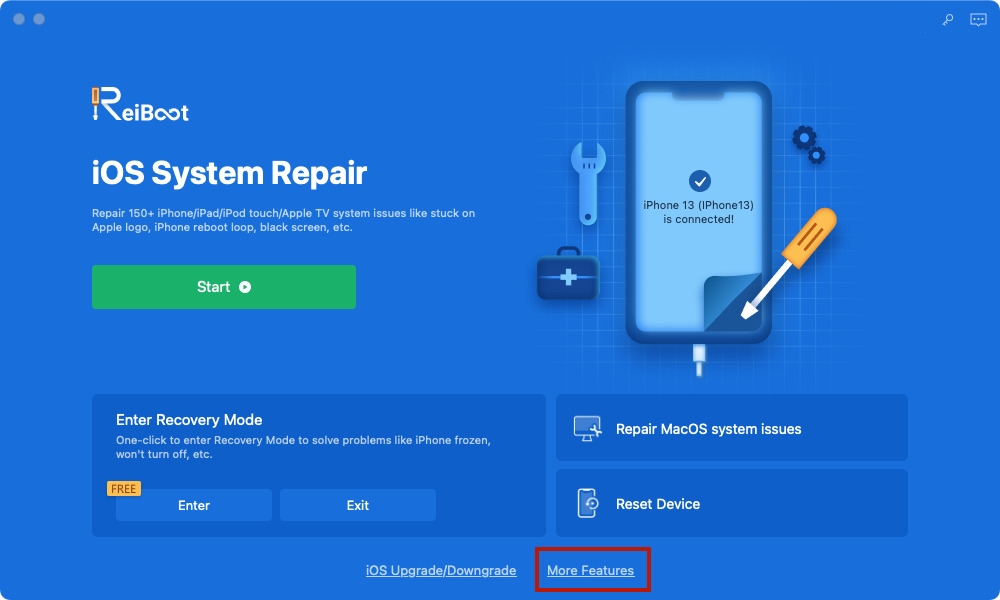
Шаг 2. Выберите опцию «Понизить систему перехода»
Независимо от того, бета-версия или окончательная версия, вы должны выбрать режим «Переход на более раннюю версию». Затем нажмите кнопку ниже.
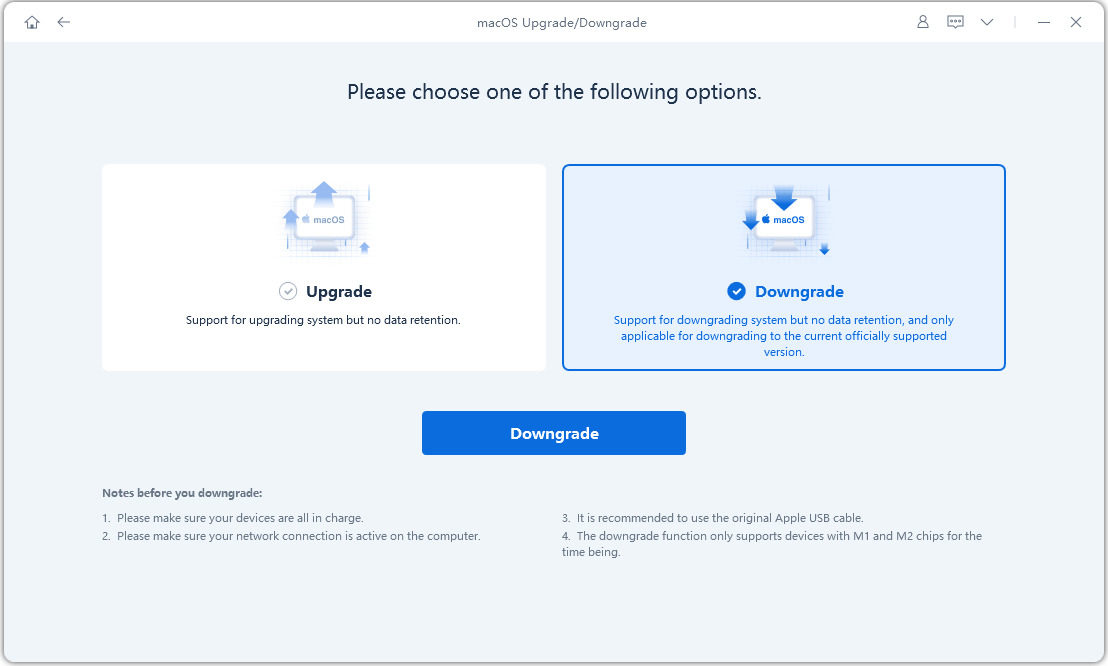
Шаг 3. Войдите в режим DFU
Следуйте приведенным ниже инструкциям, чтобы перевести Mac в режим DFU. Методы отличаются от моделей, пожалуйста, убедитесь, что вы выбрали правильную модель.
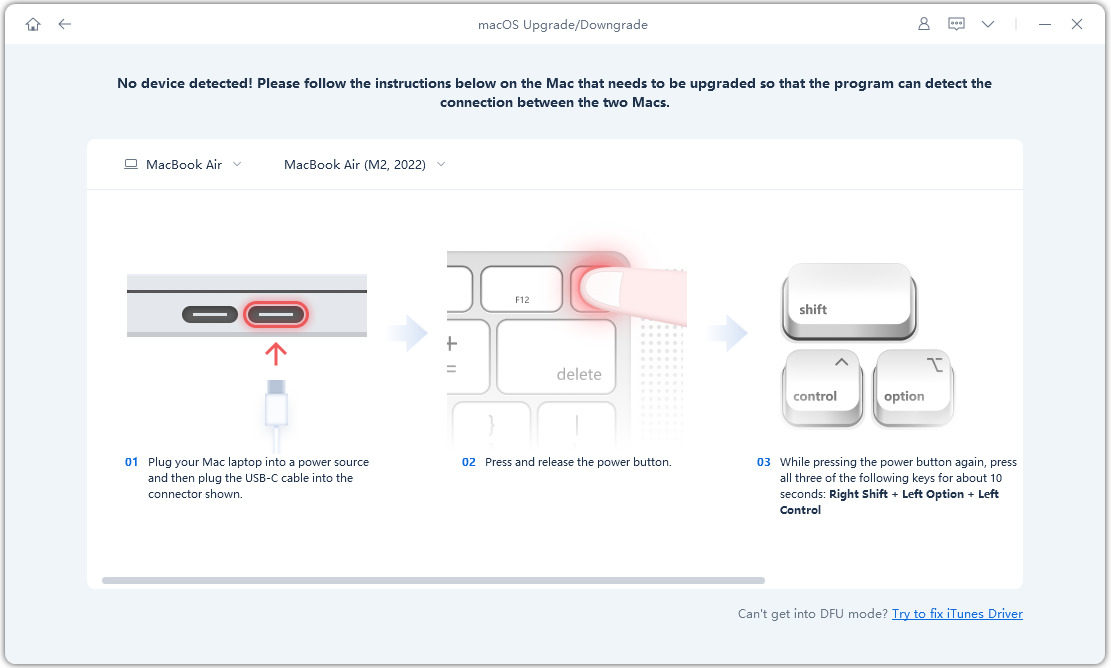
Шаг 4. Скачать пакет прошивки
ReiBoot автоматически определит вашу версию macOS и отобразит прошивку macOS с возможностью перехода на более раннюю версию. Нажмите «Загрузить», чтобы получить пакет.
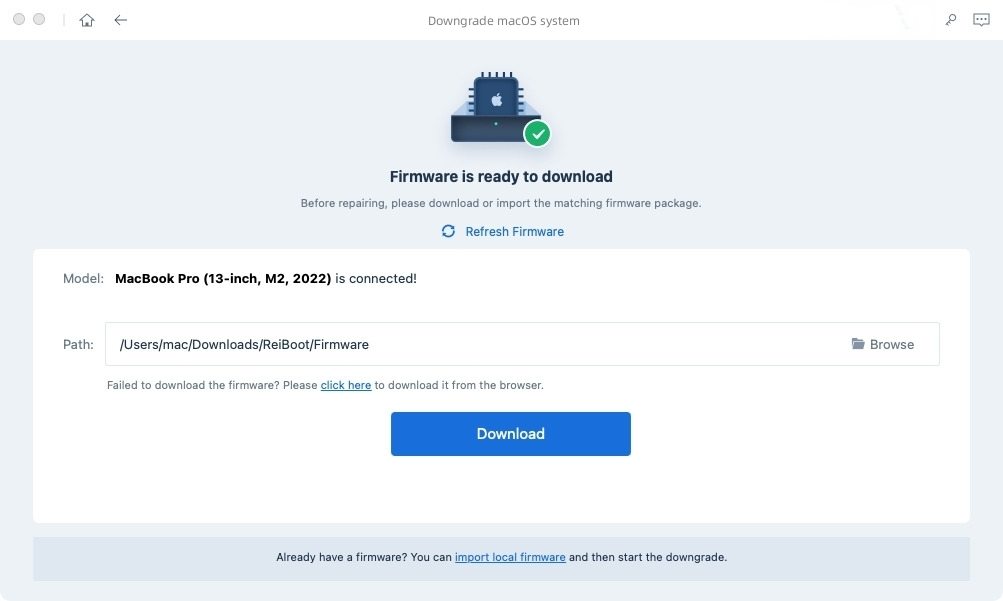
- Если вам не удалось загрузить прошивку, просто нажмите «нажмите здесь», чтобы загрузить ее через браузер.
- Если у вас уже есть прошивка на компьютере, просто нажмите «импортировать локальный файл», чтобы импортировать прошивку вручную.
Загрузка прошивки может занять несколько минут.
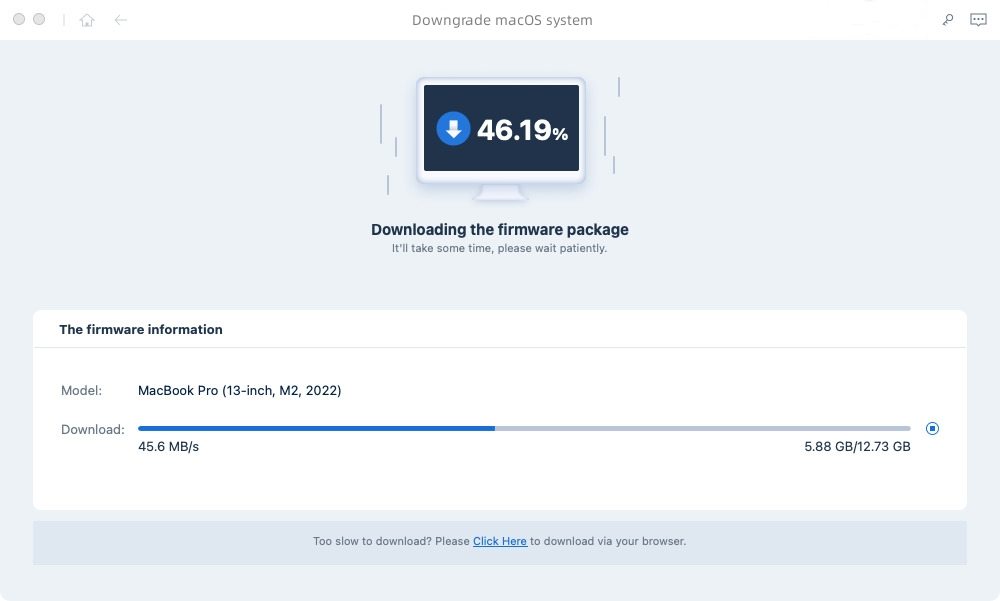
Примечание:
Неподписанные IPSW в настоящее время не могут быть восстановлены с помощью ReiBoot. Если версия macOS не поддерживается для перехода на более раннюю версию, программа сообщит, что прошивка macOS с возможностью перехода на более раннюю версию не найдена.

- Вы можете посетить веб-сайт IPSW, чтобы проверить, какую прошивку подписывает Apple.
Шаг 5. Инициация перехода на более раннюю версию
После того, как пакет прошивки будет загружен на ваш компьютер, вы можете нажать «Инициировать переход на более раннюю версию», чтобы перейти на более раннюю версию macOS.
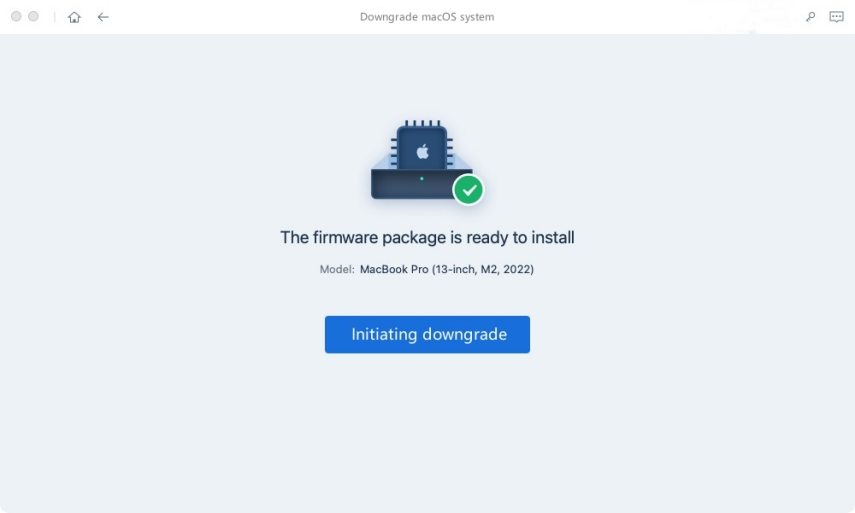
Инициация перехода на более раннюю версию приведет к потере всех данных и настроек, убедитесь, что вы ранее сделали резервную копию. В случае подтверждения, то нажмите кнопку «Продолжить».

Шаг 6. Понижение
Программа начинает переходить на более раннюю версию macOS, пожалуйста, не отключайте устройство во время процесса перехода на более раннюю версию.
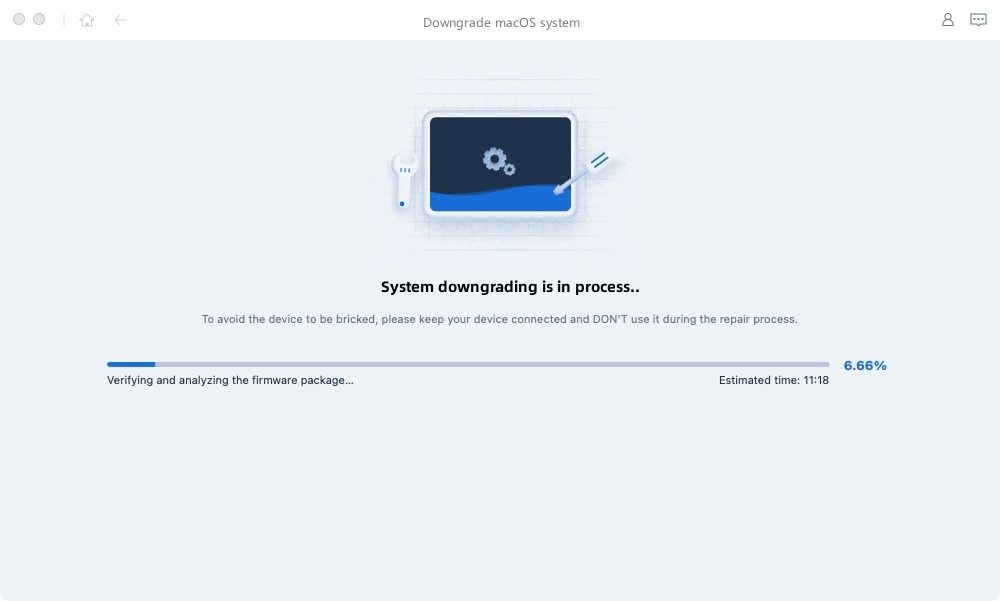
Когда переход на более раннюю версию будет завершен, вы увидите заполненную страницу, и ваше устройство Mac вернется к предыдущей версии.
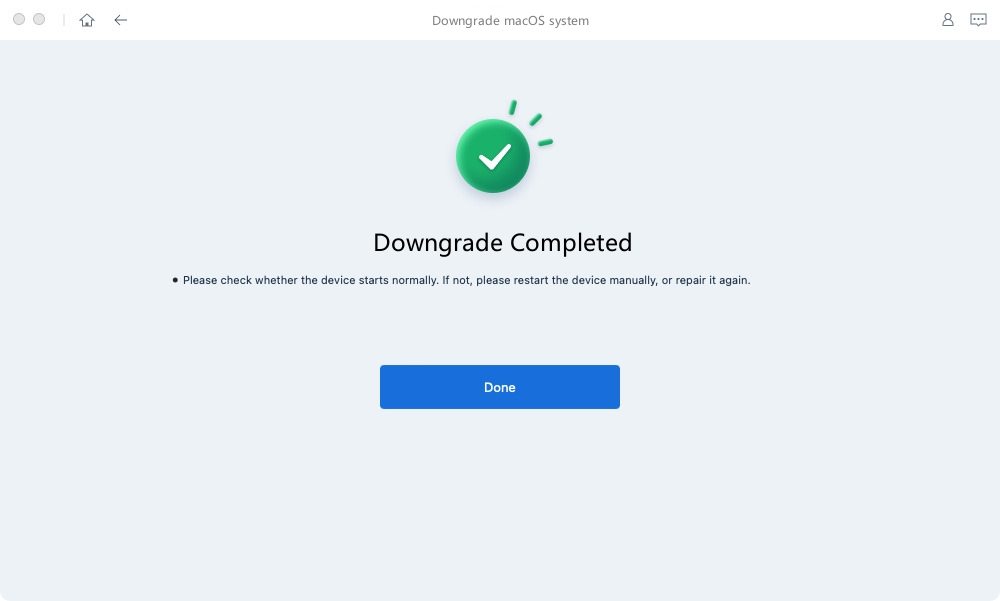
Это полезно?
Еще нужна помощь ?
Просто свяжитесь с нашей командой поддержки, которые рады помочь. Вы можете отправить онлайн-форму здесь.






